keil使用方法-汉化版
- 格式:ppt
- 大小:764.50 KB
- 文档页数:46

写出Keil C软件的使用流程简介Keil C是一款嵌入式开发工具,用于编写和调试嵌入式C语言代码。
本文将介绍Keil C软件的使用流程,包括安装、项目创建、编写代码和调试等方面的内容。
安装Keil C1.下载安装包:从Keil官方网站下载Keil C的安装包。
2.运行安装程序:双击安装包,按照提示完成安装过程。
3.激活许可证:根据Keil官方提供的步骤激活软件的许可证。
创建项目1.打开Keil C:双击桌面上的Keil C图标,打开软件。
2.新建项目:点击工具栏上的“Project”菜单,选择“New Project”。
3.选择目标设备:在弹出的对话框中选择适合的目标设备,点击“OK”。
4.配置项目选项:根据需要配置项目选项,例如输出文件夹、连接器设置等。
5.添加源文件:右键点击“Source Group”,选择“Add New Item”,添加需要编译的源文件。
编写代码1.打开源文件:在Keil C的项目视图中找到需要编辑的源文件,双击打开。
2.编写代码:使用Keil C集成的代码编辑器编写C语言代码。
3.保存代码:按下“Ctrl + S”快捷键保存代码。
编译代码1.点击工具栏上的“Build”按钮,或者按下“F7”键,编译代码。
2.查看编译结果:在编译输出窗口中查看编译过程中的输出信息和错误提示。
调试代码1.连接目标设备:将开发板通过调试器与计算机连接。
2.设置调试选项:点击工具栏上的“Debug”按钮,选择“Options forTarget”。
3.配置调试器:根据目标设备的类型选择合适的调试接口,点击“OK”。
4.启动调试会话:点击工具栏上的“Start/Stop Debugging”按钮或按下“Ctrl + F5”快捷键,开始调试会话。
5.设置断点:在代码中选择需要设置断点的行,右键点击选择“ToggleBreakpoint”。
6.运行代码:按下“F5”键,或点击工具栏上的“Go”按钮,启动代码的执行。

keil如何使用?图文教程告诉你keil怎么使用keil4使用教程1、第一步是建立工程,最好新建一个文件夹,把新建的这个工程放在文件夹放在里面,点击进去之后第一个新建uvision工程。
2、第二步就是选择atmel公司的AT89C51这个芯片,然后就是确定。
选择这个的原因就是让待会编写的程序含有c51的头文件,为了待会可以往c51里面烧程序。
3、然后就在左上开始新建一个文件了,我这举例的一个程序,注意一定要保存,而且保存一定要选择格式.C就是图中的11.C,并且保存在刚刚建立工程的文件夹不然待会成默认的格式就无法生成hex文件,保存之后就可以就行编译了,点击左侧的目标+然后找到资源再点击右键添加资源到组资源组1然后找到刚刚保存的c语言程序,添加上去,添加一次然后关闭。
4、然后点击目标1右边的图标进去然后选择第三个标题输出项把那个产生hex文件前面勾上然后确定就可以生成hex文件就可以拷到proteus仿真软件中去用用了keil uvision5的使用教程keil uvision5是一款功能强大的C语言软件开发系统,在结构性、功能性、可读性和维护性方面都具有很独特的优势。
若你是使用C语言来开发的用户,那么这款软件一定是你的最佳选择。
它能使你的编程效率提高,编出的代码也更紧凑,更易别的用户读取。
在开发大型软件的时候它独有的高级语言优势也能帮助用户编程,今天小编就来介绍它的使用教程。
一:文件选项1、新建:使用这个选项可以在该软件中新建一个项目,它是一切文件开始的地方。
我们可以使会用快捷键:ctrl+n来代替。
2、打开/关闭:在该选项下可以正常打开已经做好的文件项目,也可以将打开的项目进行关闭。
3、保存/另存为/保存全部:以上三个选项都是保存项目的方法。
使用保存可以将当前文件。
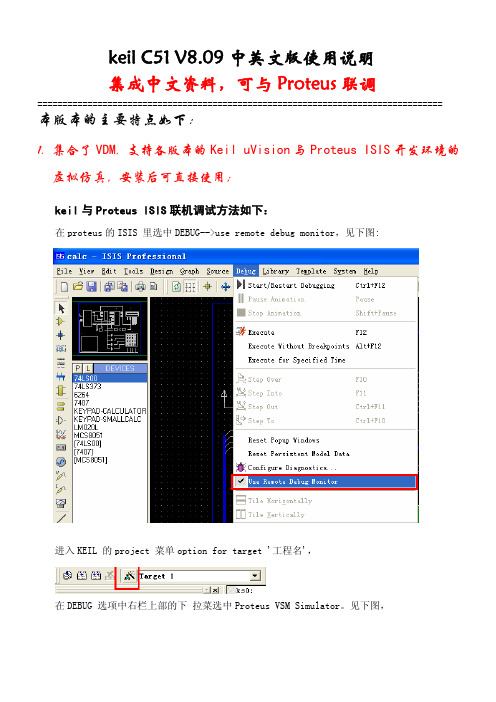
keil C51 V8.09中英文版使用说明集成中文资料,可与Proteus联调================================================================================= 本版本的主要特点如下:1.集合了VDM, 支持各版本的Keil uVision与Proteus ISIS开发环境的虚拟仿真,安装后可直接使用;keil与Proteus ISIS联机调试方法如下:在proteus的ISIS 里选中DEBUG-->use remote debug monitor,见下图:进入KEIL 的project 菜单option for target '工程名',在DEBUG 选项中右栏上部的下 拉菜选中Proteus VSM Simulator。
见下图,再进入setting(设置),见下图,如果同一台机IP 名为127.0.0.1,如不是同一台机则填 另一台的IP 地址。
端口号一定为8000注意:可以在一台机器上运行keil,另一台中运行proteus 进行远程仿真。
接下来您便可尽情体验了。
2. 软件集成了电子书《C51中文手册》、《中文版μVision3 IDE用户指南》、《单片机原理及C51教程》电子书;3. 可通过重命名\uV3目录下的uV3_en.exe切换到uV3.exe英文界面(建议将原uV3.exe备份)。
本版本由成航陈伟整理打包,仅作学习研究之用,切勿做商业应用。
交流请联系: sdcw@============================================================================以下信息仅作参考,若对你无用请忽略:Keil uVision2是美国Keil Software公司出品的51系列兼容单片机C语言软件开发系统,使用接近于传统c语言的语法来开发,与汇编相比,C语言在功能上、结构性、可读性、可维护性上有明显的优势,因而易学易用,而且大大的提高了工作效率和项目开发周期,他还能嵌入汇编,您可以在关键的位置嵌入,使程序达到接近于汇编的工作效率。

Keil C51的使用方法Keil C51 软件是众多单片机应用开发的优秀软件之一,它集编辑,编译,仿真于一体,支持汇编,PLM 语言和C 语言的程序设计,界面友好,易学易用。
下面介绍Keil C51软件的使用方法进入Keil C51 后,屏幕如下图所示。
几秒钟后出现编辑界进入Keil C51后的编辑界面简单程序的调试学习程序设计语言、学习某种程序软件,最好的方法是直接操作实践。
下面通过简单的编程、调试,引导大家学习Keil C51软件的基本使用方法和基本的调试技巧。
1)建立一个新工程单击Project菜单,在弹出的下拉菜单中选中New Project选项2)然后选择你要保存的路径,输入工程文件的名字,比如保存到C51目录里,工程文件的名字为C51如下图所示,然后点击保存.3)这时会弹出一个对话框,要求你选择单片机的型号,你可以根据你使用的单片机来选择,keil c51几乎支持所有的51核的单片机,我这里还是以大家用的比较多的Atmel 的89C51来说明,如下图所示,选择89C51之后,右边栏是对这个单片机的基本的说明,然后点击确定.4)完成上一步骤后,屏幕如下图所示到现在为止,我们还没有编写一句程序,下面开始编写我们的第一个程序。
5)在下图中,单击“File”菜单,再在下拉菜单中单击“New”选项新建文件后屏幕如下图所示此时光标在编辑窗口里闪烁,这时可以键入用户的应用程序了,但笔者建议首先保存该空白的文件,单击菜单上的“File”,在下拉菜单中选中“Save As”选项单击,屏幕如下图所示,在“文件名”栏右侧的编辑框中,键入欲使用的文件名,同时,必须键入正确的扩展名。
注意,如果用C语言编写程序,则扩展名为(.c);如果用汇编语言编写程序,则扩展名必须为(.asm)。
然后,单击“保存”按钮。
6)回到编辑界面后,单击“Target 1”前面的“+”号,然后在“Source Group 1”上单击右键,弹出如下菜单然后单击“Add File to Group …Source Group 1‟” 屏幕如下图所示选中Test.c,然后单击“Add ”屏幕好下图所示注意到“Source Group 1”文件夹中多了一个子项“Text1.c”了吗?子项的多少与所增加的源程序的多少相同在输入上述程序时,读者已经看到了事先保存待编辑的文件的好处了吧,即Keil c51会自动识别关键字,并以不同的颜色提示用户加以注意,这样会使用户少犯错误,有利于提高编程效率。


keil中中文语言使用方法Keil是一款广泛用于嵌入式软件开发的集成开发环境(IDE),它支持多种编程语言,包括C、C++和汇编语言。
在Keil中使用中文语言,可以帮助开发人员更好地理解和编写代码,提高工作效率。
我们需要确保Keil软件中的语言设置为中文。
打开Keil软件后,点击"Options"->"Environment"->"General",在"Language"下拉菜单中选择"Chinese",然后点击"OK"保存设置。
在Keil中使用中文语言的一个常见问题是乱码。
为了解决这个问题,我们可以将源文件的编码格式设置为UTF-8。
在Keil软件中打开源文件后,点击"File"->"File Properties",在"Encoding"下拉菜单中选择"UTF-8",然后点击"OK"保存设置。
在Keil中使用中文语言编写代码时,需要注意以下几点:1.注释:在代码中使用中文注释可以更清晰地解释代码的功能和逻辑。
在C和C++中,使用"//"表示单行注释,使用"/* */"表示多行注释。
例如:```c// 这是一个示例注释/* 这是一个示例多行注释 */```2.标识符:标识符是用于表示变量、函数和其他程序实体的名称。
在Keil中,标识符可以使用中文字符,但是为了保持代码的可读性,建议使用英文字符或拼音来命名标识符。
3.字符串:在代码中使用中文字符串可以提高代码的可读性,但是需要注意编码格式。
在Keil中,可以使用Unicode编码表示中文字符,例如:```cchar str[] = "这是一个示例字符串";```4.打印输出:在程序调试过程中,我们经常需要输出一些调试信息。
单片机仿真软件Keil C51软件的使用教程(中文版)keil uvision2 C51软件是目前功能最强大的单片机c语言集成开发环境,本软件及视频教程可以本站下载。
下面我们通过图解的方式来Keil C51软件的使用教程,学习最简单的,如何输入源程序→ 新建工程→ 工程详细设置→ 源程序编译得到目标代码文件。
第一步:双击Keil uVision2的桌面快捷方式(图1),启动Keil集成开发开发软件。
软件启动后的界面如图2所示。
图1:启动Keil uVision2单片机集成开发环境图2:软件启动后的界面第二步:新建文本编辑窗。
点击工具栏上的新建文件快捷按键,即可在项目窗口的右侧打开一个新的文本编辑窗,见图3所示。
图3:新建文本编辑窗第三步:输入源程序。
在新的文本编辑窗中输入源程序,可以输入C语言程序,也可以输入汇编语言程序,见图4。
图4:输入源程序第四步:保存源程序。
保存文件时必须加上文件的扩展名,如果你使用汇编语言编程,那么保存时文件的扩展名为“.asm”,如果是C语言程序,文件的扩展名使用“*.C ”。
图5:保存源程序注:第3步和第4步之间的顺序可以互换,即可以先输入源程序后保存,也可以先保存后输入源程序。
第五步:新建立Keil工程。
如图6所示,点击 "工程" → "新建工程" 命令,将出现保存对话框(图7)。
图6:新建工程图7:保存工程对话框在保存工程对话框中输入你的工程的文件名,Keil工程默认扩展名为".uv2",工程名称不用输入扩展名(见图7),一般情况下使工程文件名称和源文件名称相同即可,输入名称后保存,将出现"选择设备"对话框(图8),在对话框中选择CPU的型号。
第六步:选择CPU型号。
如图8所示,为工程选择CPU型号,本新建工程选择了ATMEL公司的AT89C51单片机。
图8:选择CPU型号对话框第七步:加入源程序到工程中。
kyil的使用方式
Keil的使用方式包括以下步骤:
1. 打开Keil软件,进入工程窗口。
2. 在工程窗口中,右键单击工程文件,选择“新建” -> “Source File”,输入文件名并保存。
3. 在新建的源文件中,编写代码并保存。
4. 在工程窗口中,右键单击工程文件,选择“Build Target” -> “Build”,编译代码。
5. 如果编译成功,右键单击工程文件,选择“Debug” -> “Start/Stop Debugging”,进入调试界面。
6. 在调试界面中,可以使用各种调试工具进行调试,如单步执行、断点、查看变量等。
7. 调试完成后,可以右键单击工程文件,选择“Rebuild All Targets”重新编译代码,或者选择“Close”关闭Keil软件。
请注意,以上步骤仅供参考,具体使用方式可能因个人习惯和项目需求而有所不同。